Từ việc giải phóng dung lượng trên điện thoại đến việc giữ bí mật việc tìm kiếm quà Giáng sinh của bạn, có rất nhiều lý do để bạn muốn xóa lịch sử trình duyệt của mình. Chrome cho phép bạn chọn xóa từng mục hoặc tất cả các mục trong khoảng thời gian nhất định, ngay cả trên điện thoại của bạn!
Trên bất kỳ trang web nào, hãy nhấn vào ba dấu chấm ở góc trên cùng bên phải của màn hình để mở các tùy chọn của Chrome.
 Nhấp vào ba dấu chấm ở góc trên bên phải.
Nhấp vào ba dấu chấm ở góc trên bên phải.“Lịch sử” là tùy chọn thứ năm trong danh sách. Nhấn vào nó để xem toàn bộ lịch sử trình duyệt.
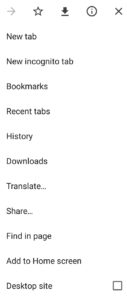 Nhấn vào “Lịch sử” để xem lịch sử internet.
Nhấn vào “Lịch sử” để xem lịch sử internet.Trên trang Lịch sử, bạn có thể xóa từng mục nhập bằng cách nhấn vào biểu tượng “X” tương ứng ở bên phải màn hình. Nếu bạn muốn xóa hàng loạt các mục, bạn cần nhấn vào “Xóa dữ liệu duyệt web …” ở trên cùng.
 Nhấn vào biểu tượng “X” để xóa từng mục hoặc “Xóa dữ liệu duyệt web…” để xóa liên tục các mục.
Nhấn vào biểu tượng “X” để xóa từng mục hoặc “Xóa dữ liệu duyệt web…” để xóa liên tục các mục.Trên trang “Xóa dữ liệu duyệt web”, bạn sẽ có tùy chọn xóa “Lịch sử duyệt web”, “Cookie và dữ liệu trang web” và “Tệp được lưu trong bộ nhớ cache”. Bạn chỉ cần chọn “Lịch sử duyệt web” để xóa lịch sử, nhưng việc chọn các tùy chọn khác sẽ đầy đủ hơn và sẽ xóa thông tin bổ sung về trang web cụ thể như thông tin đăng nhập đang hoạt động.
 Chọn loại dữ liệu trang web bạn muốn xóa.
Chọn loại dữ liệu trang web bạn muốn xóa.Cuối cùng, trước khi nhấn vào “Xóa dữ liệu”, hãy đảm bảo bạn chọn khoảng thời gian bạn muốn xóa. Theo mặc định, Chrome chọn 24 giờ qua. Nhấn vào mũi tên xuống bên cạnh khoảng thời gian để mở hộp thả xuống, sau đó chọn phần lịch sử mà bạn muốn xóa.
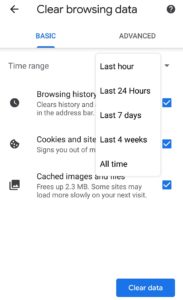 Chọn khoảng thời gian của dữ liệu bạn muốn xóa.
Chọn khoảng thời gian của dữ liệu bạn muốn xóa.Sau khi chọn loại dữ liệu wat sẽ xóa và khoảng thời gian bị xóa, hãy nhấn vào “Xóa dữ liệu” ở góc dưới cùng bên phải để xóa lịch sử internet.
Không thể hoàn tác thao tác này, vì vậy hãy đảm bảo rằng không có gì bạn muốn quay lại sau trước khi xóa lịch sử.
